美图秀秀使用方法
美图秀秀中拼图的制作

美图秀秀中拼图的制作
①打开美图,点击拼图,再点击“模板拼图”,点击
“添加多张图片”;
②在“打开多张图片”的窗口中根据图片的保存路径
找到需要添加的图片然后点击打开,图片就添加到了拼图窗口中。
(文件的多个选择方法:1、在被选择文件的右下角空白处,按住左键不松手用拖拽的方式进行选择;2、左手按住键盘的ctrl键不松手,右手用鼠标左键去点击完成选择。
)
③在出现的模板窗口中添加了选择的照片,当用左键
单击任意一张图片就会出现一个编辑窗口,可以在窗口中对图片进行显示范围、图片旋转、图片翻转的多个设置;
④当编辑好后,可以直接保存或者点击复制图片,打
开qq聊天窗口和好友分享。
美图秀秀几种特效制作方法.DOC
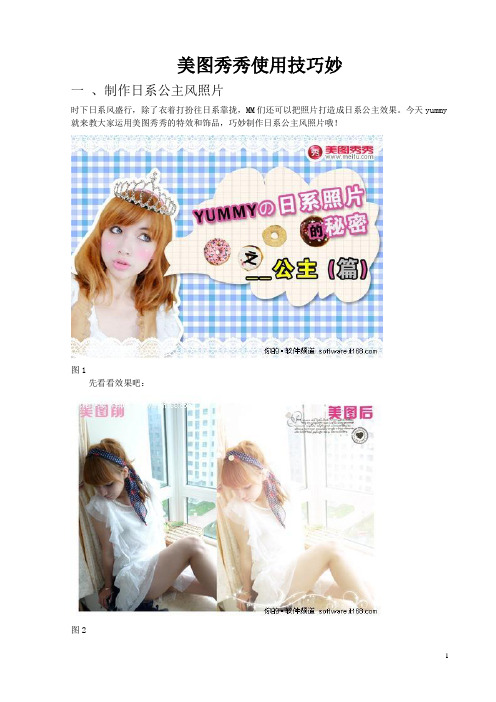
美图秀秀使用技巧妙一、制作日系公主风照片时下日系风盛行,除了衣着打扮往日系靠拢,MM们还可以把照片打造成日系公主效果。
今天yummy 就来教大家运用美图秀秀的特效和饰品,巧妙制作日系公主风照片哦!图1先看看效果吧:图2下面就来跟着yummy一起学吧。
第一步:打开要处理的照片,在“美化”菜单中选择“暖化”特效。
图3第二步:继续在“美化”菜单中,选择“平安夜”特效。
图4第三步:在“饰品”菜单中,找到一些闪亮的素材,公主风图片就做好啦,最后保存图片即可。
图5不需要繁琐的配饰和服装,简约的图片公主风格做起来也很简单哦,亲们也可以自己动手,体会下公主风格的日系照片。
一、制作日系封面照片先看看原始图时尚杂志日系model闪亮登场:太神奇了。
心动就赶快百度搜索下载美图秀秀,跟我一起来打造如此酷感十足的日系model吧。
启动软件进入欢迎页:在“美容”的标签下选择“眼影”添加你所需要的眼影。
添加眼影后,可以调解其大小、角度急透明度。
来增加其真实感。
朋克妆容除了酷酷饿烟熏眼影,再就是浓密的睫毛了。
在美容标签下选择睫毛功能。
添加睫毛并进行调整。
在所添加的饰品上右键选择,正片叠底。
再是“图片处理”下选择柔光再进行影楼效果中的复古功能。
让照片更加有味道些。
最后要加上杂志的边框。
在撕边边框里选择已经导入好的杂志边框可以调整边框的颜色。
即可最后我们看看完成后的对比图吧!哇~好厉害。
真的变成朋克感十足的日系时尚model啦!赶快自己动手也来做做吧!炎热的夏天来了,喜欢拍照的Yummy发现在强烈的阳光下,很容易拍出“小黑脸”逆光照片。
其实这种逆光照片只要用美图秀秀稍微改改,就能变成漂亮的日系风格呢,赶快来看看吧!图1图2第一步:用美图秀秀打开一张没拍好的逆光照片。
图3第二步:在“美化”菜单下先选择一个“暖化”特效来提高图片的亮度。
图4第三步:因为暖化后图片有点偏黄,所以Yummy选择了“日系”特效。
图5第四步:最后再来加个时尚的“牛奶”特效,就完工了!图6轻松四步,浓浓的甜美日系风照片就做好啦,朦胧的色调还省去了给脸部美白的步骤!特别符合今夏的甜美日系风,亲大家赶紧去试试吧。
美图秀秀教学教程(全)

美图秀秀处理手机自拍照片作者:meitu 来源:网络发表时间:2010-5-8 14:21:38我们经常用手机来进行拍照和自拍,但手机照的效果毕竟无法与专业的相机相比,常常有各种颜色黯淡,噪点,清晰度等问题.今天我们就用美图秀秀来处理这些手机照片的硬伤,调出MM照片的漂亮风采.硬伤一:噪点多处理办法:磨皮祛痘、柔光因为像素偏低,手机照基本都存在噪点多的问题。
用美图秀秀的柔光特效与磨皮祛痘功能都可在很大程度上缓解这一硬伤。
其中磨皮祛痘功能在降噪同时还能起到美化肌肤的作用喔。
小贴士:依照相片噪点的多少可选取不同程度的一键磨皮功能,一般运用轻度或者中度的磨皮去噪就可以了。
去噪然后可点击“对比”按钮观察处理前后对比图。
硬伤二:模糊处理办法:锐化通常经过降噪处理后,会让原本就不清楚的手机照变得越加模糊。
这时候对相片执行锐化处理就再合适但了。
运用“照片处理”标签下的“锐化”特效,一键就可以了增加自拍照的清楚度。
硬伤三:颜色黯淡处理办法:智能绘色、对比度及颜色饱和度调整受到拍摄时间与环境的影响,手机照都存在不同程度的颜色偏差。
对于颜色黯淡问题,首选智能绘色特效就能让相片色彩鲜明靓丽。
但智能绘色可不是所有相片都适用喔,对于颜色偏差比较较小的相片可调试“红粉佳人”等另外特效。
假如对一键特效处理后的相片不是太满足,还可恰当调整一下颜色饱和度与对比度,这对改善相片色调也有不同凡响的效果。
经过这几个过程的容易处理,相片质量增加不少吧?虽然不可能达到高像素相机的效果,可是至少不会沦为“废片”了。
再来看看一样处理后的另外相片效果吧。
各位别再将手机里的自拍照废弃的堆着了,事实证实容易的美化处理后,低质相片相同可“变废为宝”的喔。
美图秀秀轻松制作个性剪影画作者:meitu 来源:网络发表时间:2010-5-8 14:21:24宝贝一天一天的长大了,电脑里的宝贝照片也越来越多了,你在处理这么多照片的时候是不是感觉很多都是大同小异,难以出彩呢?今天我们就用美图秀秀制作一种剪影风格的照片效果,非常简单快速哦~先看完成效果图:效果很特殊吧?操作也不难,这就给各位示范下:由于做剪影效果想要人的框架很分明,因此我们先对照片执行锐化。
美图秀秀使用方法

美图秀秀使用方法
美图秀秀是一款功能强大的图片处理软件,它可以帮助用户轻
松实现照片的美化、修饰和编辑等多种操作。
下面就让我们一起来
了解一下美图秀秀的使用方法吧。
首先,打开美图秀秀软件,你会看到一个简洁而直观的界面。
在界面的左侧是各种功能模块,包括美化、修图、拼图、素材等,
用户可以根据自己的需求选择相应的功能模块进行操作。
在美化模块中,用户可以对照片进行美肤、瘦身、美白等处理,让照片看起来更加美观自然。
而在修图模块中,用户可以进行图片
的裁剪、旋转、调整亮度、对比度等操作,让照片效果更加出色。
除了基本的美化和修图功能外,美图秀秀还提供了丰富的贴纸、滤镜、边框等素材,用户可以根据自己的喜好为照片添加各种特效,让照片呈现出不同的风格和效果。
此外,美图秀秀还支持照片的拼图功能,用户可以将多张照片
拼接在一起,制作出独特的图片作品。
而在素材模块中,用户可以
下载各种主题的素材,丰富照片的内容和表现形式。
在使用美图秀秀时,用户还可以根据需要调整照片的尺寸和格式,方便在不同的平台和设备上进行展示和分享。
总的来说,美图秀秀是一款功能全面、操作简单的图片处理软件,无论是日常生活中的照片美化,还是个人创作中的图片编辑,都能够得到很好的应用。
希望以上内容能够帮助到大家,让大家更加轻松地使用美图秀秀,创作出更加精彩的作品。
美图秀秀 教程

他)→60%古铜色→58%锐化→33%阿宝色,完成具体步骤:裁剪→局部磨皮(力度30%)局部磨皮脸部→快速磨皮1→50%HDR→给睁的眼睛加50%黑眼影,45%上睫毛,给闭的眼睛加50%下睫毛,并全部正片叠底→60%阿宝色→48%锐化→局部变色笔(暗桔色)涂沫梨子皮,完成!步骤:圆角裁剪→局部磨皮(力度21%)处理远景,局部磨皮(力度15%)处理近景,打造移轴效果→60%智能绘色→调高亮度→HDR特效→微调高对比度→加轻松边框(简洁标签下的第2页)→裁剪,完成!选择“美容”菜单下的“消除黑眼圈”功能—》先将画笔力度调整为100%,然后选取地板附近的颜色,涂抹掉左边出现的路人甲—》接着选取马路和地板的颜色,涂抹图片上方的大型路人乙—》最后回到“美容”菜单下,进行皮肤美白,再用美白的颜色去除地板后不自然的部分。
具体步骤:瘦脸瘦身(力度80%)将嘴缩小→快速磨皮1→消除黑眼圈(去黑眼圈,修人脸下巴)→60%黑眼影,并正片叠底→60%上睫毛,50%下睫毛,并全部正片叠底→35%HDR→红粉佳人→35%阿宝色→调高色彩饱和度→轻度磨皮(用橡皮擦去眼睛,衣服)→36%锐化,完成【美图小技巧】具体步骤:局部变色笔(纯白色涂沫白云;蓝色涂沫天空;染发的第1个军绿色涂沫绿植)--90%炫光---HDR---调高色彩饱和度---微调高点对比度---15%锐化--调节色彩参数(偏黄),完成!80%上睫毛并正片叠底--快速磨皮1--64%HDR--45%冰录--加非主流印(雪花)饰品,并全部合并---唇彩(紫色涂沫嘴唇,多余处用橡皮擦去)--35%锐化--调高色彩饱和度--消除黑眼圈,去除左眼下的黑点,完成!抠图—》调整前景图片的透明度和羽化,更换一张很有童话FEEL的背景图片—》点击“边框”按钮,选择“炫彩”边框,在边框素材中选择自己最喜爱的素材搭配。
不但让图片效果更加梦幻,还能让抠图人物更加融合背景中,这就大功告成咯!1.时尚特效分类-50%阿宝色和20%紫色幻想。
美图秀秀网页版产品使用说明书
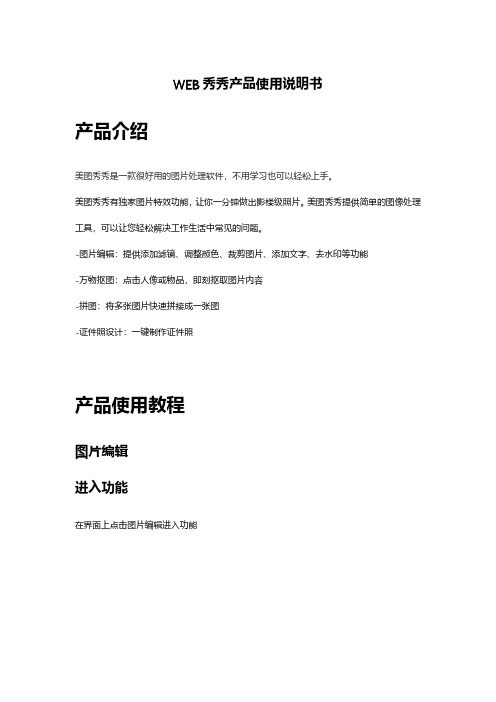
WEB秀秀产品使用说明书产品介绍美图秀秀是一款很好用的图片处理软件,不用学习也可以轻松上手。
美图秀秀有独家图片特效功能,让你一分钟做出影楼级照片。
美图秀秀提供简单的图像处理工具,可以让您轻松解决工作生活中常见的问题。
-图片编辑:提供添加滤镜、调整颜色、裁剪图片、添加文字、去水印等功能-万物抠图:点击人像或物品,即刻抠取图片内容-拼图:将多张图片快速拼接成一张图-证件照设计:一键制作证件照产品使用教程图片编辑进入功能在界面上点击图片编辑进入功能上传图片打开功能时,点击上传照片并且选择图片等待图片上传图片上传完后,将自动打开图片新建画布方法一:进入时,新建画布打开功能时,点击新建画布方法二:操作中,新建画布点击:文件-新建画布添加素材点击:我的素材-添加素材,选择一张图进行上传上传完后,在左侧选择图片图片属性图片裁剪点击图片,在左侧属性面板点击:图片裁剪在图片裁剪功能下,根据裁剪的需求进行图片裁剪。
-我的预设:使用保存的裁剪预设大小-常用尺寸:选择默认尺寸,快速裁剪图片-裁剪设置:可以按照尺寸或比例进行裁剪。
锁定尺寸,可以将裁剪后的图片调整为设定的尺寸;锁定比例,可以将裁剪后的图片调整为设定的比例;裁剪画布,裁剪图片时将画布裁剪为同样大小替换图片点击图片,在左侧属性面板点击:替换图片滤镜点击图片,在左侧属性面板点击:滤镜选择滤镜,并且点击应用完成操作增强点击图片,在左侧属性面板点击:增强设置增强参数,并且点击应用完成操作形状蒙版点击图片,在左侧属性面板点击:形状蒙版选择形状蒙版样式消除笔点击图片,在左侧属性面板点击:消除笔设置画笔大小,涂抹需要消除的区域。
涂抹完后,点击确定完成操作图片样式点击图片,在左侧属性面板设置图片样式-样式:快速选择图片样式应用于图片-缩放比例:对图片进行缩放-不透明度:设置图片不透明度左右镜像:对图片进行左右镜像上下镜像:对图片进行上下镜像旋转:旋转图片描边:开启功能,可设置图片描边效果阴影:开启功能,可设置图片阴影效果形状笔在画笔功能下,点击形状笔进入操作界面选择形状样式,按住鼠标左键并且移动鼠标,在画布区域绘制形状绘制完形状后,在左侧设置形状效果-填充颜色:设置形状颜色-圆角:设置形状圆角-边框类型:选择边框样式类型-边框大小:设置边框的粗细-边框颜色:设置边框颜色-不透明:设置形状整体不透明度-旋转:设置形状旋转角度-阴影:开启功能,调整形状阴影效果线条笔在画笔功能下,点击线条笔进入操作界面选择样式,按住鼠标左键并且移动鼠标,在画布区域绘制线条绘制完线条后,在左侧设置线条效果-线条类型:选择线条样式-线条粗细:设置线条粗细大小-线条颜色:设置线条颜色不透明:设置不透明度旋转:旋转线条角度添加文字在文字功能下,点击添加文字双击文字,输入文字内容文字属性在左侧文字属性面板设置,文字效果-样式:选择预设样式效果应用于文字之上-基础设置:设置字体、字号、字体颜色-对齐:选择对齐方式,可选左对齐、右对齐、居中对齐、两端对齐-加粗:开启或关闭加粗效果-斜体:开启或关闭斜体效果-下划线:开启或关闭下划线-删除线:开启或关闭删除线-文字方向:竖版文字、横版文字-字间距:设置字间距-行间距:设置行间距-无序列表:选择文字无序列表样式-有序列表:选择文字有序列表样式-不透明:设置文字不透明度-旋转:设置文字旋转角度-描边:开启功能后,设置文字描边效果-荧光:开启功能后,设置文字荧光效果-阴影:开启功能后,设置文字阴影效果-背景:开启功能后,设置文字背景效果更换背景在左侧点击背景,进入对应功能界面颜色背景选择颜色标签,设置背景颜色图片背景选择图片标签,设置背景图片底纹背景选择底纹标签,设置背景底纹保存记录点击左侧菜单:保存记录删除记录鼠标移到要删除的记录之上,点击右上角的删除图标清空所有记录点击清空所有记录,清除账号内的所有操作记录图层管理图层列表点击右侧图层按钮,打开图层界面图层界面上,可快速选择要编辑的图层。
如何使用美图秀秀

鼠标左键确 定效果
六、保存图片 鼠标左键保存图片
给图片起名
六、保存图片
给图片选择存放位置
找到位置后,鼠标左 键单击确定
六、保存图片
鼠标左键单击保存
七、关闭美图秀秀
鼠标左键单击关闭
如何使用美图秀秀
志愿者 二零一二年六月
如何使用美图秀秀
一.安装美图秀秀 二.打开美图秀秀 三.打开图片 四.美化图片 五.美容
皮肤美白 眼睛放大 六.保存图片 七.关闭美图秀秀
一、安装美图秀秀
1.输入美图秀秀
2.鼠标左键点击
3.鼠标右键点击
一、安装美图秀秀
4.鼠标左键单 击打开
5.鼠标左键单 击运行
6.鼠标左键单 击运行
二、打开美图秀秀
鼠标左键双击 美图秀秀
二、打开美图秀秀
1.鼠标左键单击 打开一张图片
三、打开图片
2.鼠标左键双击 选择一张图片
三、打开图片
四、美鼠标左键单击撤销
四、美化图片
鼠标左键调节透明度
鼠标左键单击美容
五、美容
五、美容-皮肤美白
鼠标左键单击皮肤美白
鼠标左键单击 选择皮肤颜色
五、美容-皮肤美白
鼠标左键调节图片大小
五、美容-皮肤美白
鼠标左键进行皮肤美白
五、美容-皮肤美白
鼠标左键,应用效果
五、美容-眼睛放大
鼠标左键单击眼睛放大
鼠标左键调节图片大小
鼠标左键调 节画笔大小
五、美容-眼睛放大
鼠标左键调节眼 睛放大、缩小
鼠标左键调节眼 睛放大、缩小
瞬间美化利器美图秀秀快速消除面部阴影-电脑资料

瞬间美化利器美图秀秀快速消除面部阴影-电脑资
料
大家在拍照时,遇到强光线会很自然地找遮挡物避亮,一是怕
强光耀眼被拍成咪咪小眼,二是怕照片过曝影响细节呈现,
先看看对比效果图:
不但去除了面部阴影,光感提升了面部更白皙无暇了!赶紧来学
习一下吧:
1、启动“美图秀秀”先打开待处理的照片,进入“美化”菜单
中点击“人像”分类,选择透明度为45%的“自然亮白”,点击
“确定”先初步提高人物面部亮度。
2、进入“美容”菜单下点击“消除黑眼圈”功能,选择“取色笔”选项,根据人物面部不同区域的肤色设置透明度,对人物面部
上的阴影进行细致的涂抹,
3、仍在“美容”菜单下点击“磨皮”功能,选择“局部磨皮”,设置好力度大小,细致涂抹人物面部,使人物面部更加自然平滑。
4、然后返回“美化”菜单下点击“基础”分类,选择透明度为50%的“柔光”特效,点击“确定”使人物皮肤更加柔和,富有立体感。
5、最后点击“人像”分类,选择透明度为35%的“自然美肤”和60%的“自然亮白”,整体提升人物面部的白皙程度,这样就大功告成啦!
再看看最终效果图:
只要找到像美图秀秀这样简单的软件,再加上一点耐心,本来很难的问题也可以轻松解决。
不但帮你消除掉照片上的阴影,而且还整体提高照片亮度,拥有白皙亮丽肤质的自己是不是更加漂亮啦?如果电脑中有这样的问题照片,赶紧用“美图秀秀”试着美化修复吧!。
- 1、下载文档前请自行甄别文档内容的完整性,平台不提供额外的编辑、内容补充、找答案等附加服务。
- 2、"仅部分预览"的文档,不可在线预览部分如存在完整性等问题,可反馈申请退款(可完整预览的文档不适用该条件!)。
- 3、如文档侵犯您的权益,请联系客服反馈,我们会尽快为您处理(人工客服工作时间:9:00-18:30)。
照片编辑软件美图秀秀使用说明
一、软件安装:
将美图秀秀软件解压到一个文件夹中,双击运行安装程序xiuxiu_360setup.exe,根据提示完成安装。
二、照片获取方式
学生卡照片可以采用数码相机、智能手机、网络摄像头等方式进行拍摄获得。
照片应符合以下要求:
1、白色背景,正面照,光线应充足,非逆光。
2、姿势应端正,双肩在同一水平线。
3、双耳不能遮挡。
4、免冠、不带眼镜。
三、照片的剪裁
由于学生卡照片按照第二代身份证照片标准,需对拍摄的照片进行剪裁。
具体步骤如下:
1、运行美图秀秀软件,点击美化图片按钮。
2、点击“打开一张图片”。
3、选择要编辑的照片并打开。
4、对像素进行调整,点击“是”。
5、点击一键美化,对照片的亮度、色度、对比度进行自动调整。
6、点击“剪裁”。
7、选择常用尺寸中“二代身份证”格式,然后拉伸照片的边框或移动整个边框,使任务头像处于合适的位置。
8、照片边框确定后,点击“剪裁”。
9、剪裁后,点击“完成剪裁”。
10、剪裁完成后,点击“保存”。
11、选择保存路径,照片按规范(例如:370226xxxxxxxx张三丰)进行命名,点击保存。
12、点击打开新图片,开始编辑下一张图片。
